Создайте новый документ размером 600х600 пикселей и залейте его чёрным цветом.
Создайте новый слой, инструментом Эллиптическое Выделение в панели инструментов слева нарисуйте круг (зажмите клавишу Shift, чтобы круг получился круглым) и залейте его белым цветом. Не снимайте выделения.
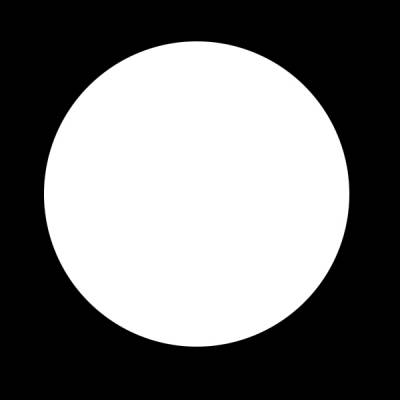
Теперь идите в меню Слой => Эффекты слоя => Настройки смешивания. Тут вам надо будет настроить два параметра:
Падающие тени.
Режим наложения: Норма;
Цвет: Белый;
Мутноватость: 100%;
Угол: 120 градусов;
Расстояние: 0 пикселей;
Разброс: 0%;
Размер: 45 пикселей.
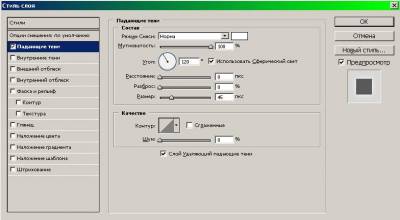
Внешний отблеск.
Режим перехода: Светлее;
Полупрозрачность: 75%;
Шум: 0%;
Цвет: 94C5F6;
Техника: Мягкий;
Разброс: 0%;
Контур: Linear;
Выставьте галочку “Сглаженное”;
Область: 50%;
Дрожь: 0%.
Жмите ОК.
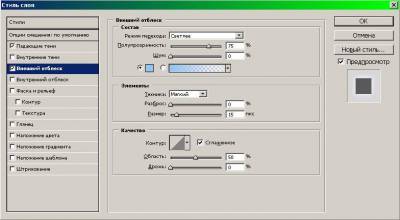
Изображение станет таким:
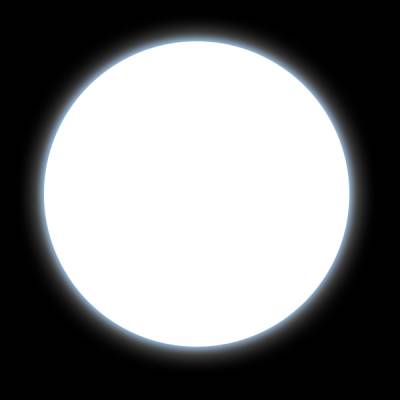
Нажмите клавишу D, чтобы выставить цвета по-умолчанию в палитре цветов в Панели Цветов. Затем идите в меню Фильтр = > Render => Clouds.

Теперь идите в меню Фильтр = > Distort => Spherize. В открывшемся окне выставьте:
Amount: 100%;
Mode: Normal.
Жмите ОК.
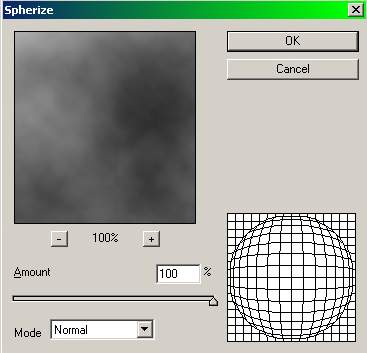
Изображение станет таким:

Теперь идите в меню Слой => Эффекты слоя => Настройки смешивания => Наложение цвета. Тут выставьте параметры:
Режим смеси: Линейное горение;
Цвет: Белый;
Полупрозрачность: 40%.
Жмите ОК.
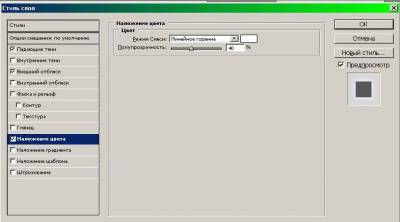
Снимите выделение через меню Выделение => Убрать выделение. Идите в меню Изображение => Регулировки => Яркость/Контраст и выставьте параметры:
Яркость: +40;
Контрастность: +25.
Жмите ОК.
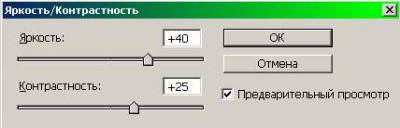
Луна готова.

|